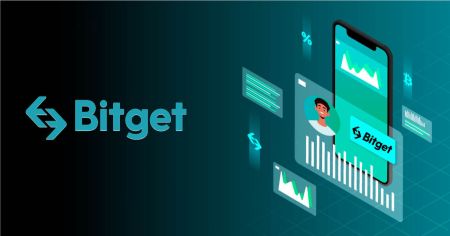Как войти в Bitget
Bitget — это известная платформа обмена криптовалютой, предоставляющая трейдерам безопасную и эффективную среду для торговли цифровыми активами. После того как вы успешно зарегистрировали учетную запись, вход в систему является следующим важным шагом для доступа к вашей учетной записи и начала торговли. Это руководство проведет вас через процесс входа в систему, гарантируя плавный и безопасный вход в вашу учетную запись Bitget.
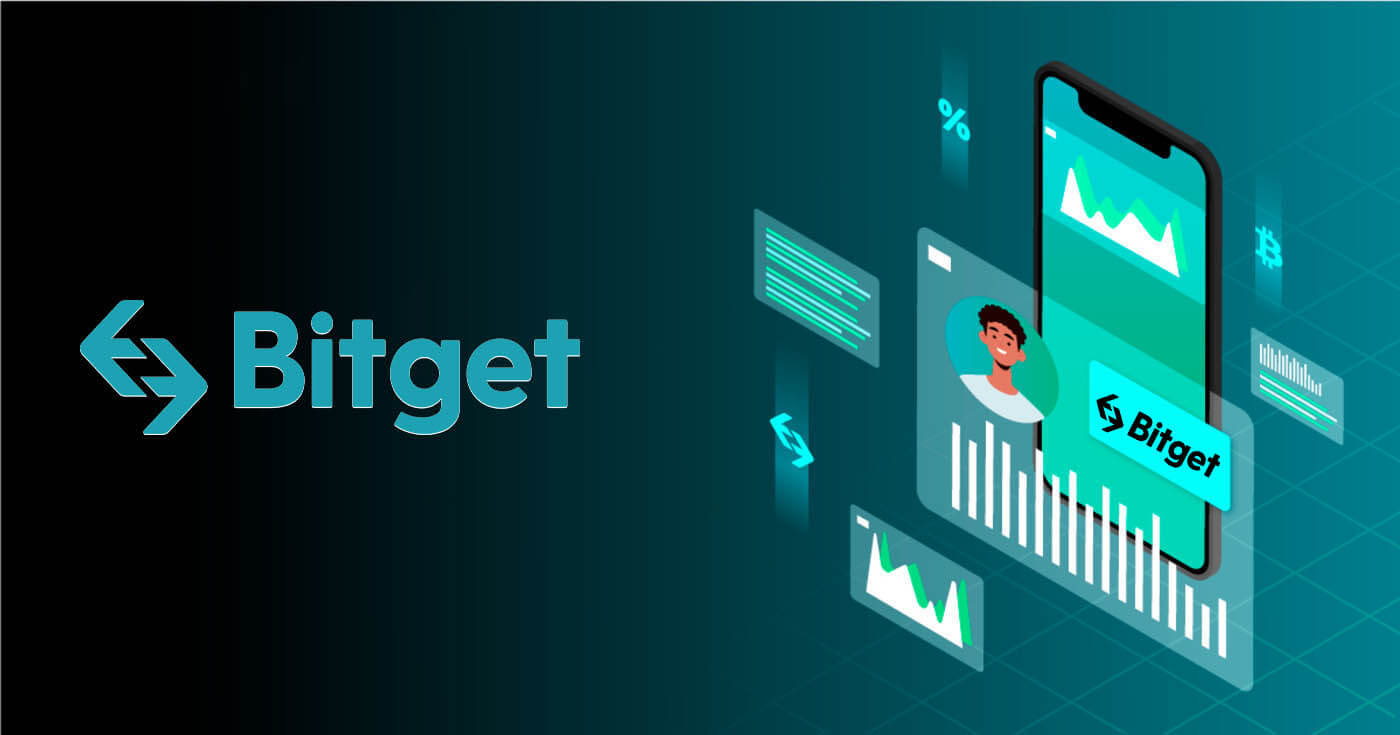
Как войти в Bitget
Как войти в Bitget, используя адрес электронной почты или номер телефона
Я покажу вам, как войти в Bitget и начать торговать, выполнив несколько простых шагов.Шаг 1. Зарегистрируйте учетную запись Bitget.
Для начала вы можете войти в Bitget, вам необходимо зарегистрировать бесплатную учетную запись. Вы можете сделать это, посетив сайт Bitget и нажав « Зарегистрироваться ».
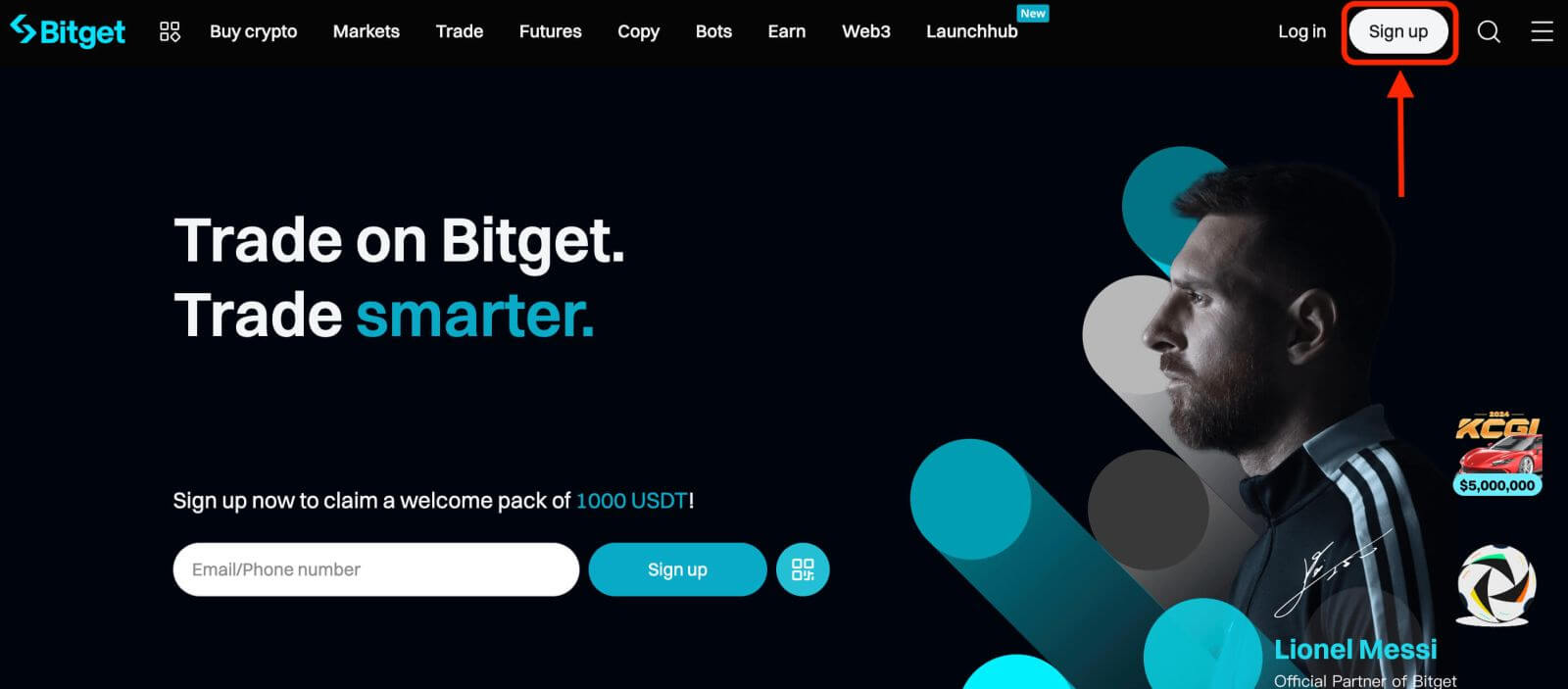
Шаг 2: Войдите в свою учетную запись.
После регистрации учетной записи вы можете войти в Bitget, нажав кнопку « Войти ». Обычно он расположен в правом верхнем углу веб-страницы.
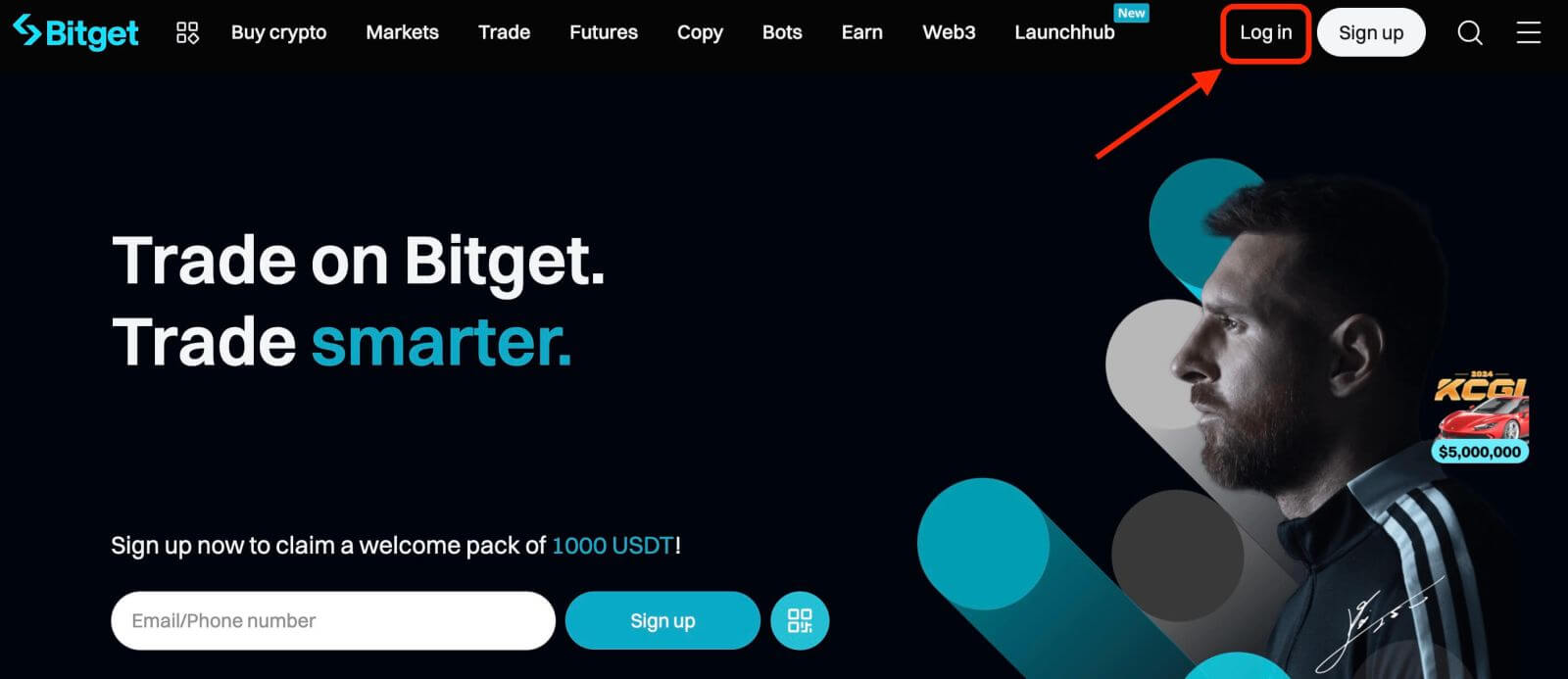
Появится форма входа. Вам будет предложено ввести учетные данные для входа, которые включают ваш зарегистрированный адрес электронной почты или номер телефона и пароль. Убедитесь, что вы вводите эту информацию точно.
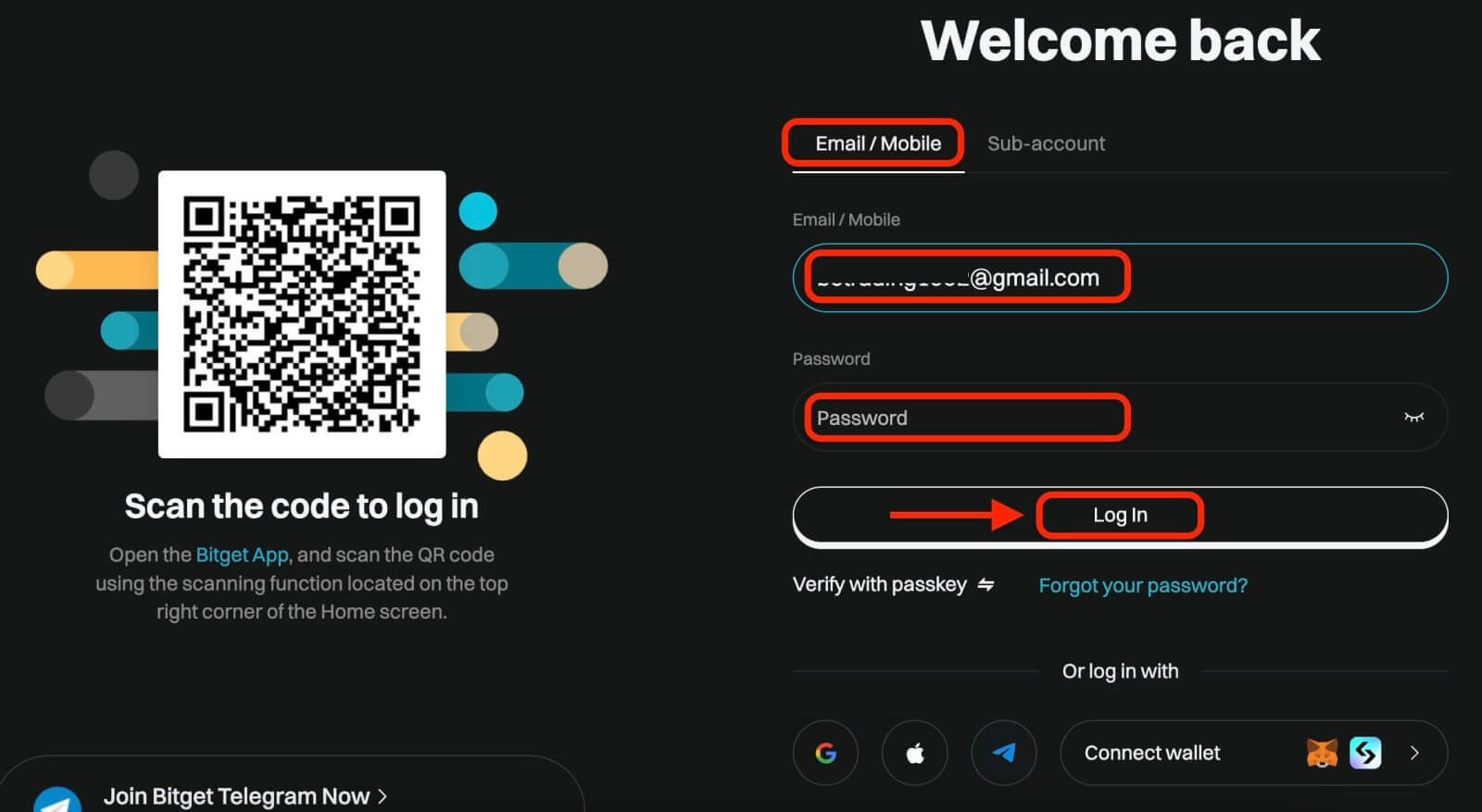
Шаг3. Решите головоломку и введите цифровой код подтверждения электронной почты.
В качестве дополнительной меры безопасности вам может потребоваться решить головоломку. Это необходимо для подтверждения того, что вы являетесь пользователем-человеком, а не ботом. Следуйте инструкциям на экране, чтобы решить головоломку.
Шаг 4: Начните торговать
Поздравляем! Вы успешно вошли в Bitget под своей учетной записью Bitget и увидите свою панель управления с различными функциями и инструментами.
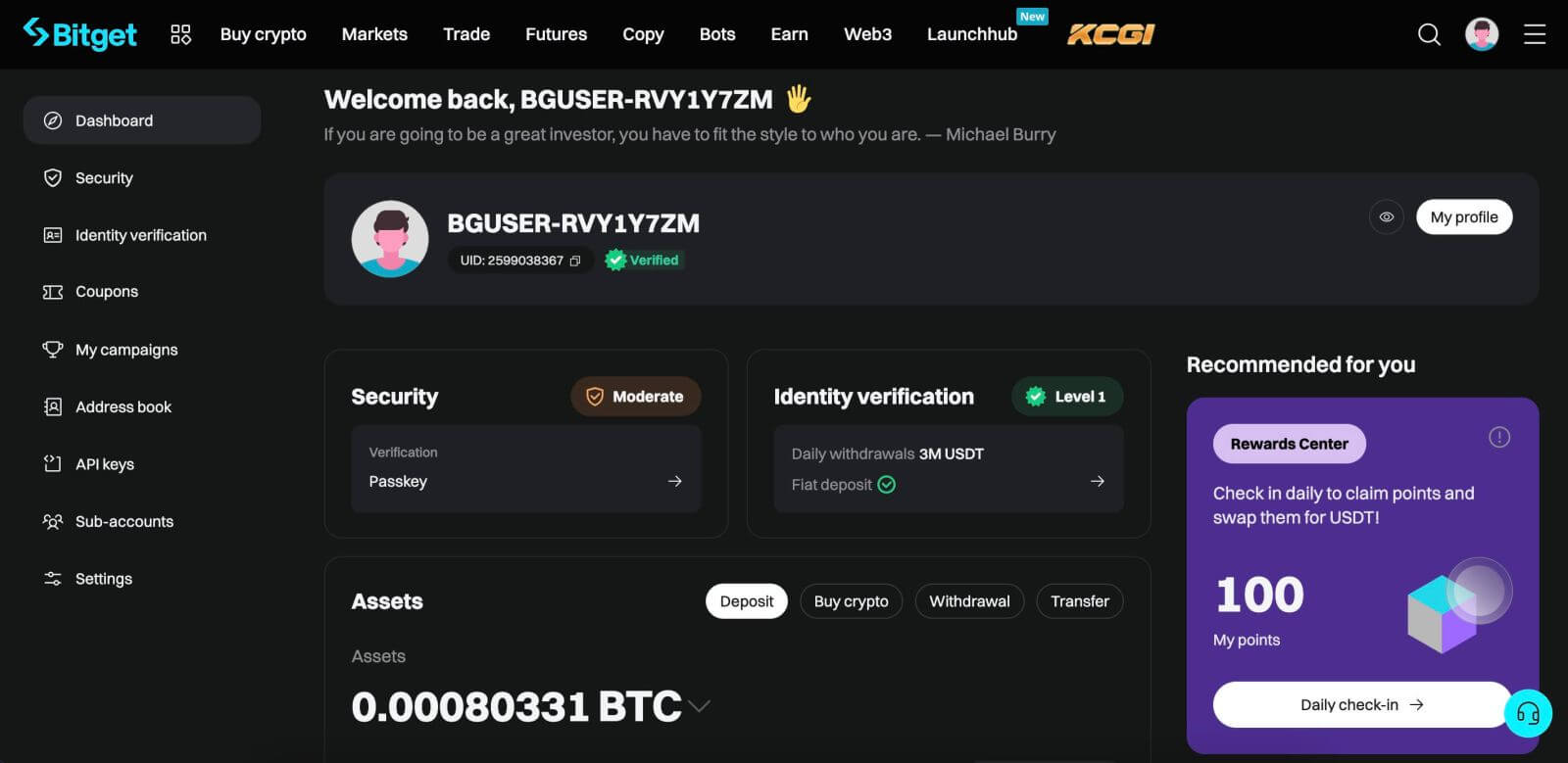
Как войти в Bitget с помощью Google, Apple, MetaMask или Telegram
Bitget предлагает удобство входа в систему с использованием вашей учетной записи в социальной сети, оптимизируя процесс входа и предоставляя альтернативу традиционным входам по электронной почте.- В качестве примера мы используем учетную запись Google. Нажмите [ Google ] на странице входа.
- Если вы еще не вошли в свою учетную запись Google в веб-браузере, вы будете перенаправлены на страницу входа в Google.
- Введите данные своей учетной записи Google (адрес электронной почты и пароль), чтобы войти в систему.
- Предоставьте Bitget необходимые разрешения для доступа к данным вашей учетной записи Google, если будет предложено.
- После успешного входа в свою учетную запись Google вам будет предоставлен доступ к вашей учетной записи Bitget.
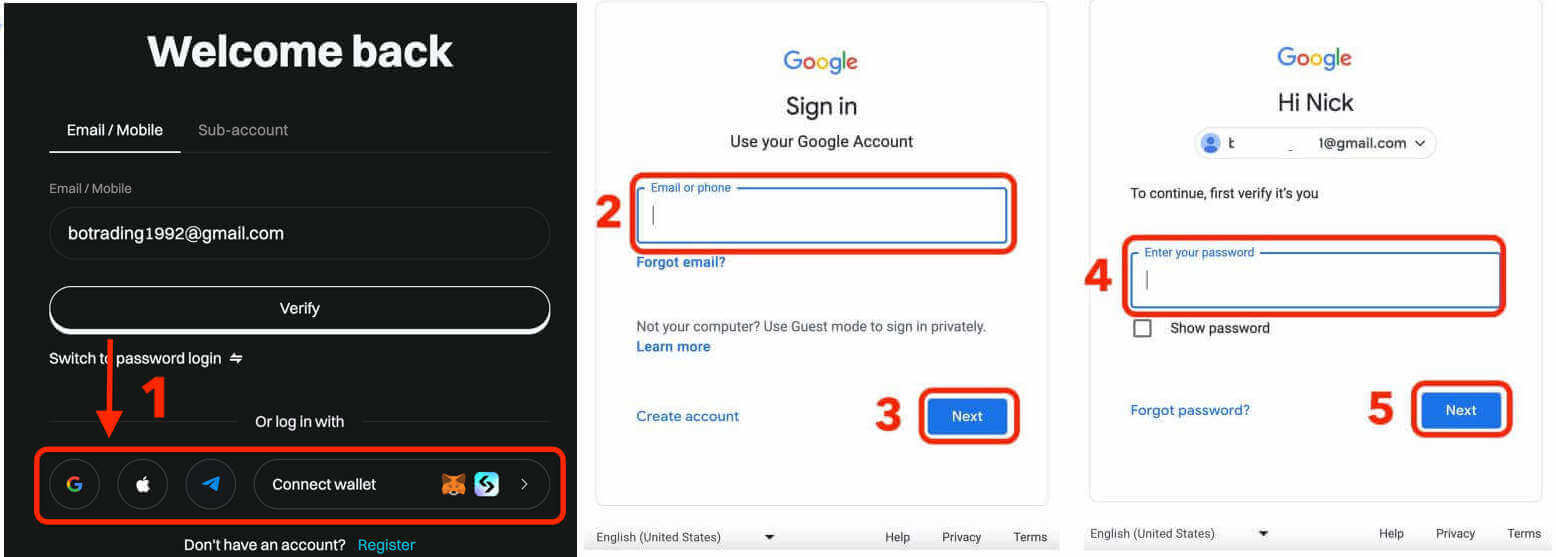
Как войти в приложение Bitget
Bitget также предлагает мобильное приложение, которое позволяет вам получить доступ к своей учетной записи и торговать на ходу. Приложение Bitget предлагает несколько ключевых функций, которые делают его популярным среди трейдеров. Шаг 1. Загрузите приложение Bitget бесплатно из Google Play Store или App Store и установите его на свое устройство.
Шаг 2. После загрузки приложения Bitget откройте его.
Шаг3. Затем нажмите [ Начать ].
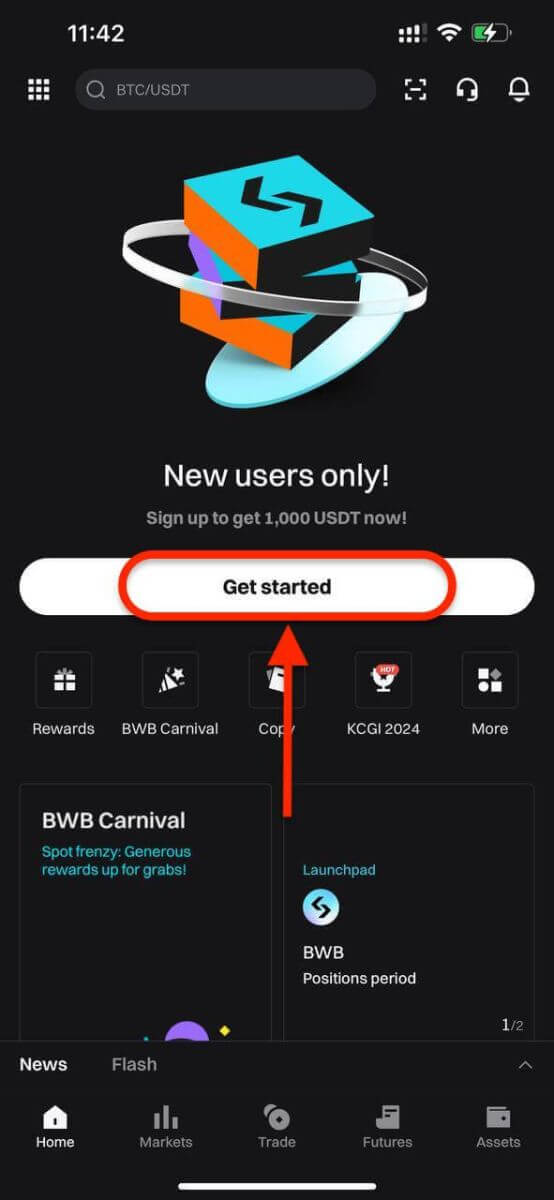
Шаг 4. Введите номер своего мобильного телефона или адрес электронной почты в зависимости от вашего выбора. Затем введите пароль своей учетной записи.
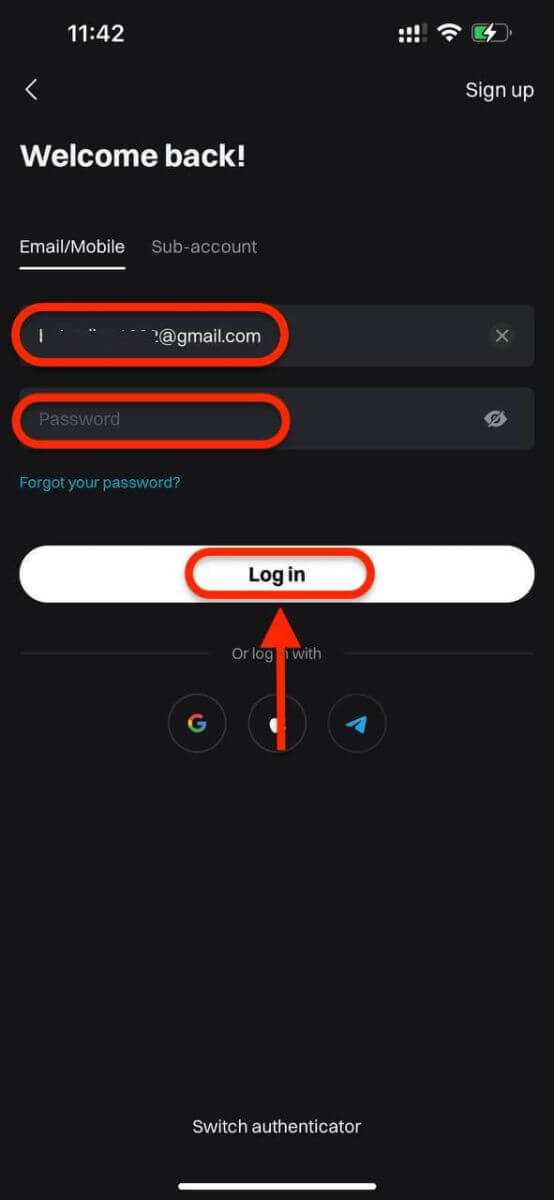
Шаг 5: Вот и все! Вы успешно вошли в приложение Bitget.

Двухфакторная аутентификация (2FA) при входе в Bitget
Bitget уделяет первоочередное внимание безопасности. Используя Google Authenticator, он добавляет дополнительный уровень безопасности для защиты вашей учетной записи и предотвращения потенциальной кражи активов. В этой статье представлено руководство по привязке двухэтапной аутентификации Google (2FA).
Зачем использовать Google 2FA
Google Authenticator, приложение от Google, реализует двухэтапную проверку с помощью одноразовых паролей, основанных на времени. Он генерирует 6-значный динамический код, который обновляется каждые 30 секунд, причем каждый код можно использовать только один раз. После привязки вам понадобится этот динамический код для таких действий, как вход в систему, вывод средств, создание API и многое другое.
Как привязать Google 2FA
Приложение Google Authenticator можно загрузить в Google Play Store и Apple App Store. Зайдите в магазин и найдите Google Authenticator, чтобы найти и загрузить его.Если у вас уже есть приложение, давайте посмотрим, как привязать его к вашей учетной записи Bitget.
Шаг 1: Войдите в свою учетную запись Bitget. Нажмите на аватар в правом верхнем углу и выберите «Безопасность» в раскрывающемся меню.
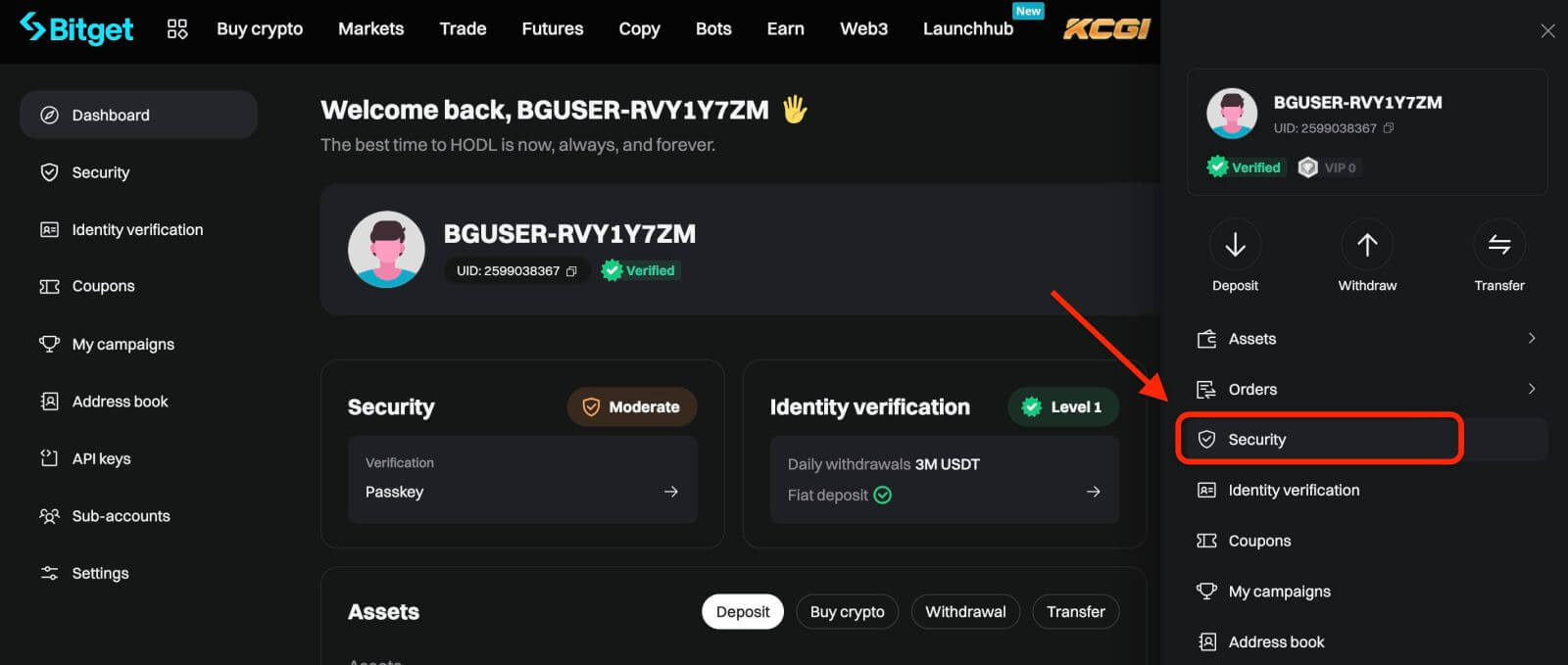
Шаг2. Найдите настройки безопасности и нажмите «Настроить» Google Authenticator.
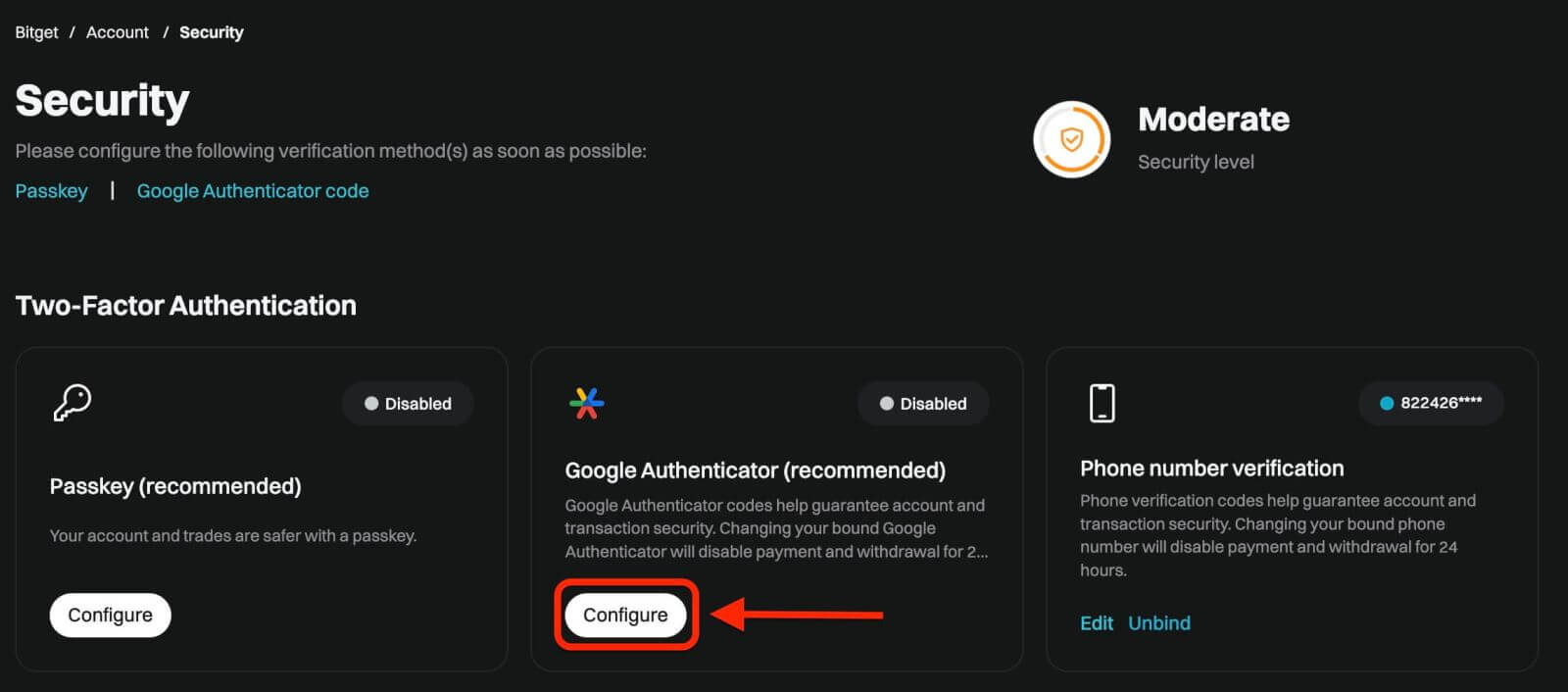
Шаг 3: Далее вы увидите страницу ниже. Пожалуйста, запишите секретный ключ Google и храните его в надежном месте. Он понадобится вам для восстановления Google 2FA, если вы потеряете свой телефон или случайно удалите приложение Google Authenticator.
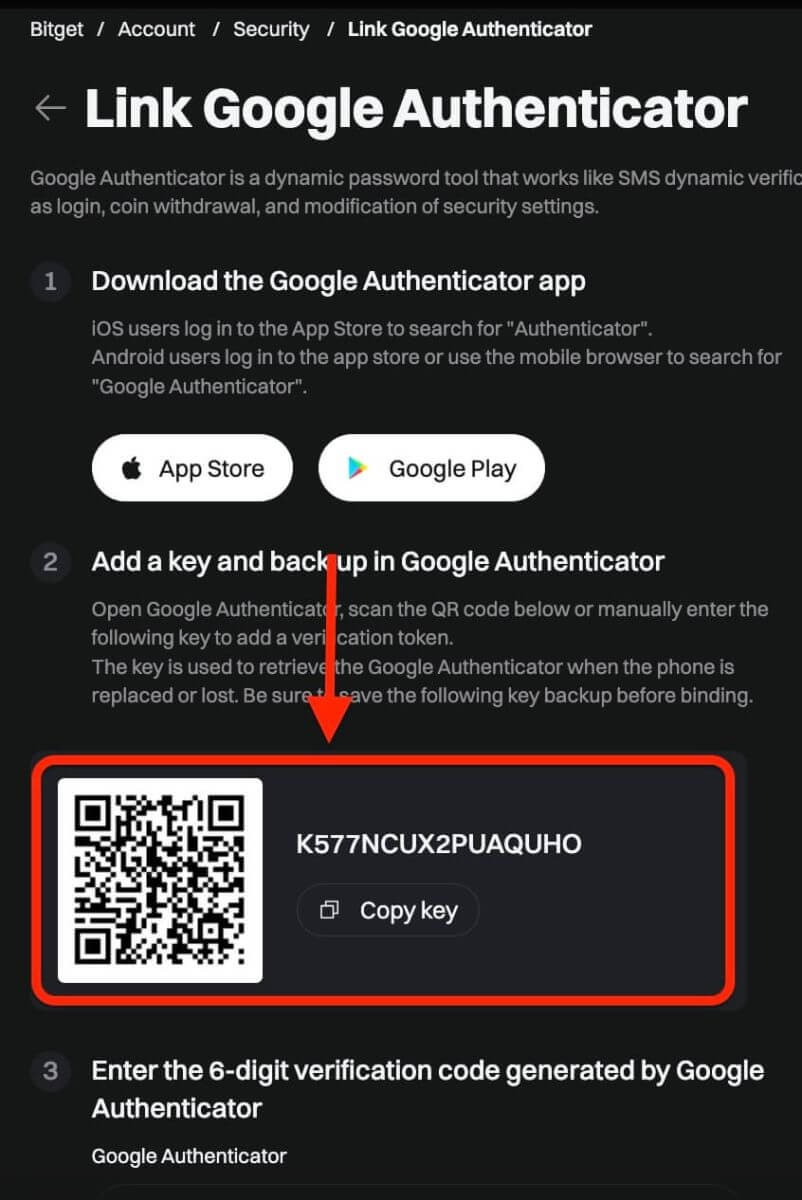
Шаг 4. После сохранения секретного ключа откройте приложение Google Authenticator на своем телефоне.
1) Нажмите значок «+», чтобы добавить новый код. Нажмите «Сканировать штрих-код», чтобы открыть камеру и отсканировать код. Он настроит Google Authenticator для Bitget и начнет генерировать 6-значный код.
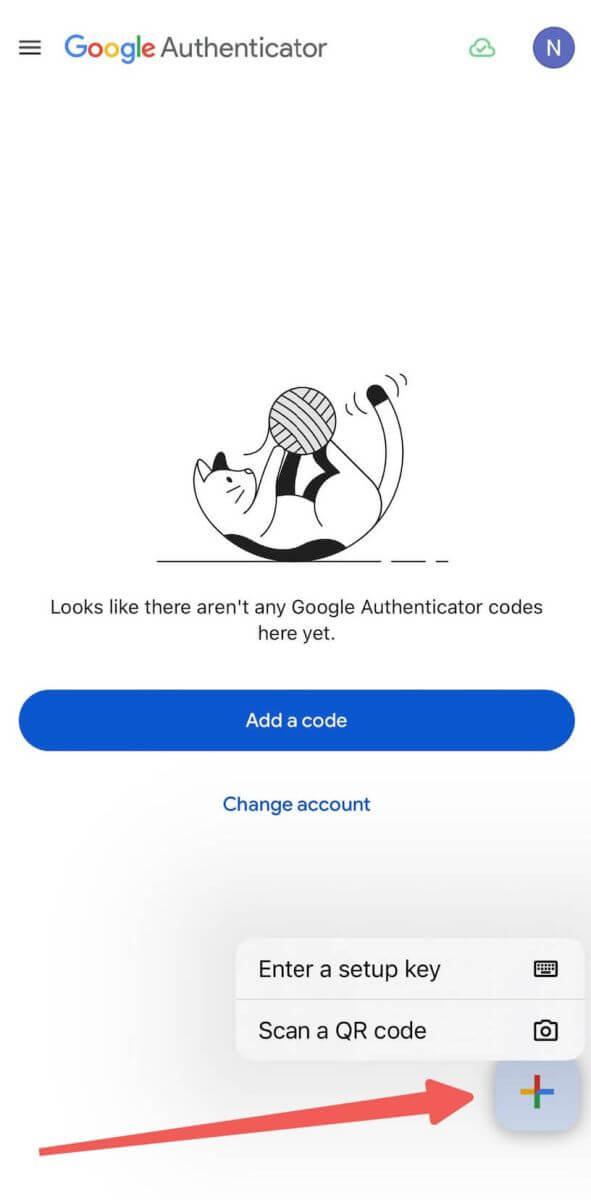
2) Отсканируйте QR-код или вручную введите следующий ключ, чтобы добавить токен подтверждения.
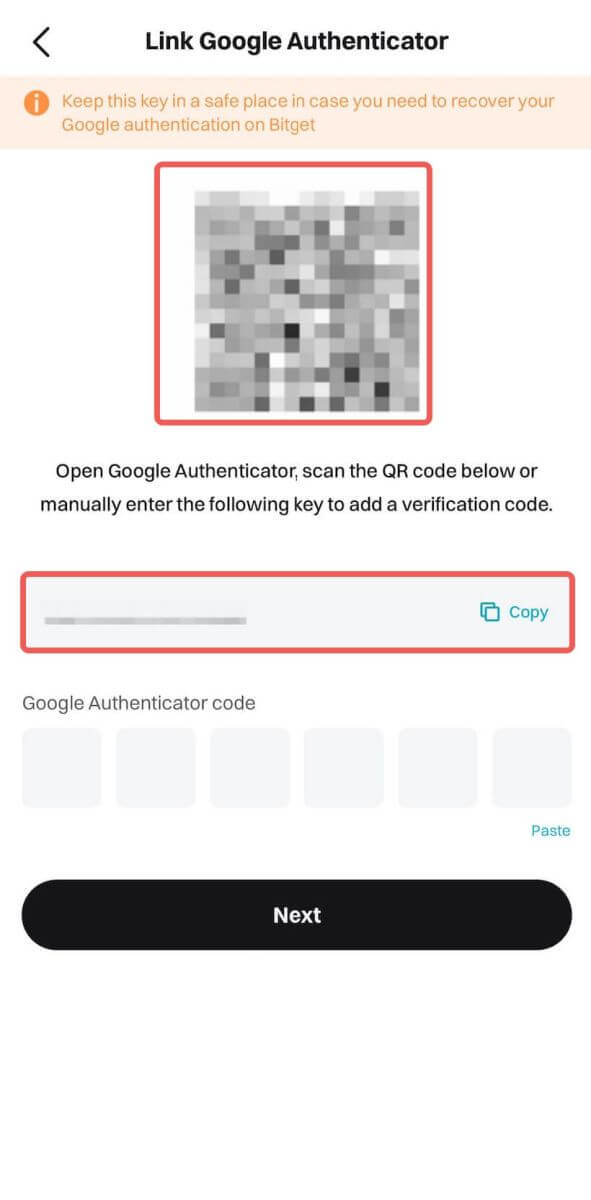
Примечание. Если приложение Bitget и приложение GA находятся на одном телефонном устройстве, сканировать QR-код будет сложно. Поэтому лучше всего скопировать и ввести ключ настройки вручную.
Шаг 5. Наконец, скопируйте и введите новый 6-значный код подтверждения в Google Authenticator.
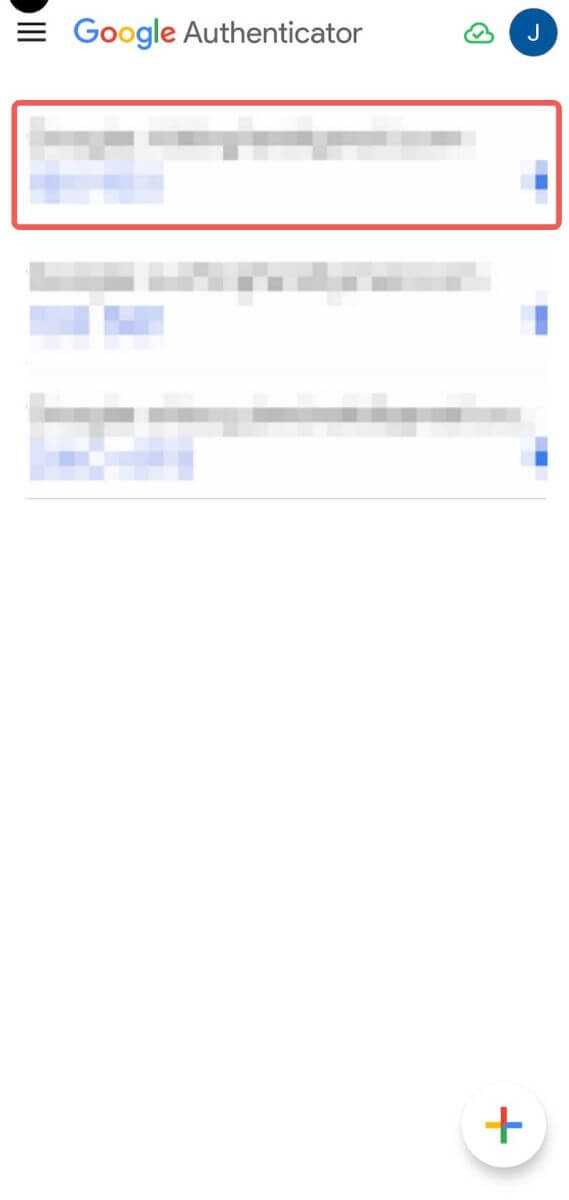
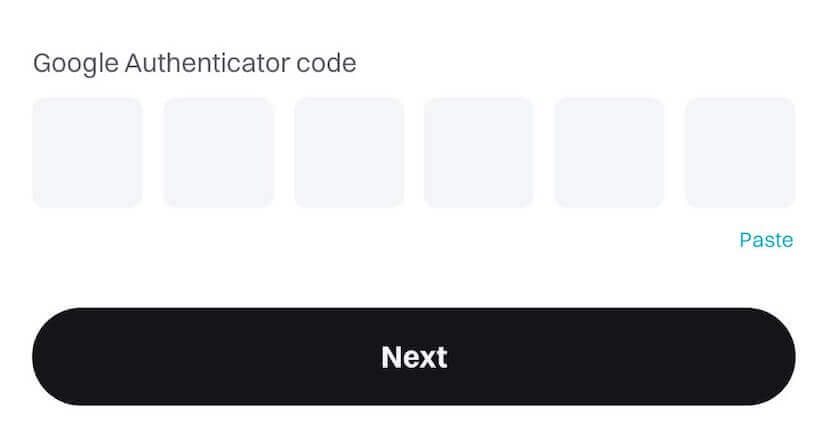
И теперь вы успешно связали Google Authentication (GA) со своей учетной записью Bitget.
- Пользователи должны ввести код подтверждения для входа в систему, торговли и вывода средств.
- Не удаляйте Google Authenticator со своего телефона.
- Убедитесь в правильности ввода кода двухэтапной проверки Google. После пяти последовательных неправильных попыток двухэтапная аутентификация Google будет заблокирована на 2 часа.
Как сбросить пароль Bitget
Если вы забыли свой пароль Bitget или вам по какой-либо причине необходимо его сбросить, не волнуйтесь. Вы можете легко сбросить его, выполнив следующие простые шаги:Шаг 1. Перейдите на веб-сайт Bitget и нажмите кнопку « Войти », которая обычно находится в верхнем правом углу страницы.
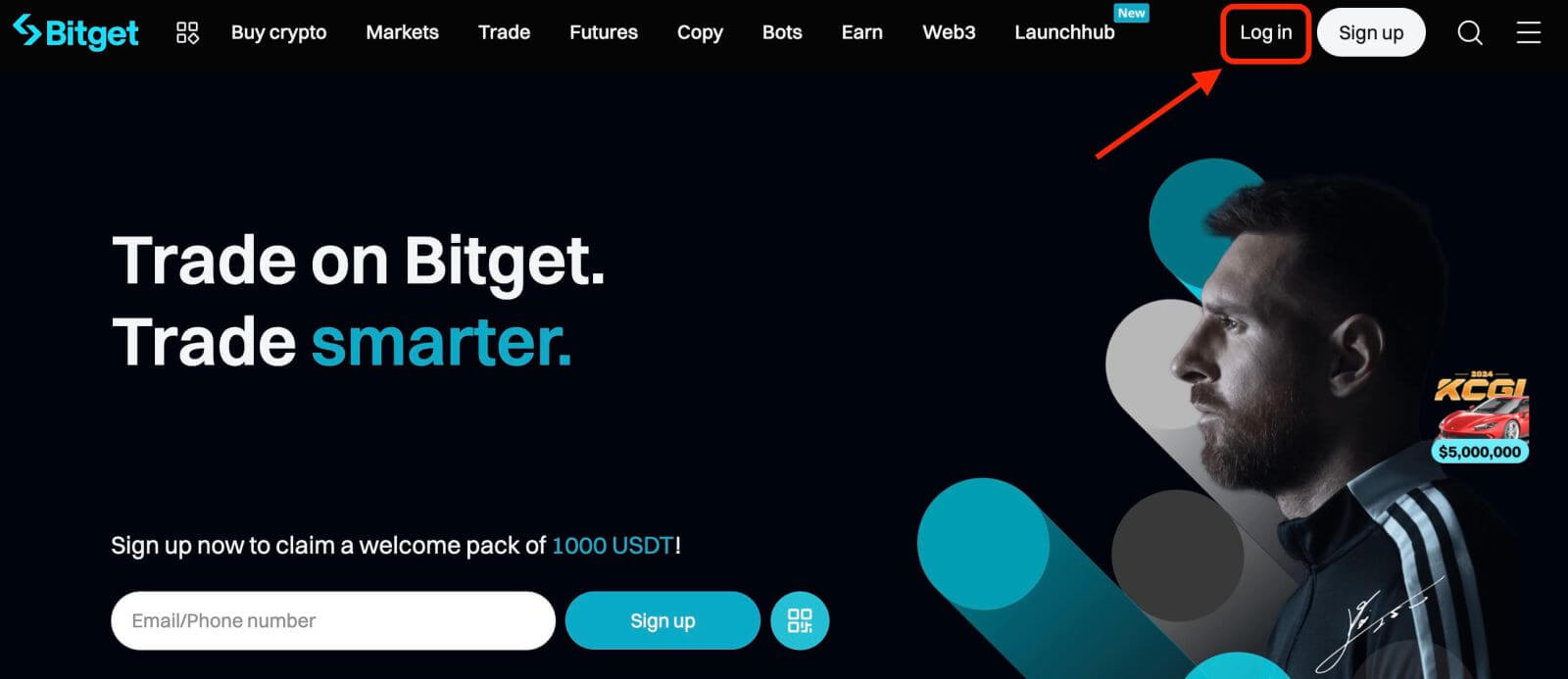
Шаг 2. На странице входа нажмите ссылку « Забыли пароль? » под кнопкой «Войти».
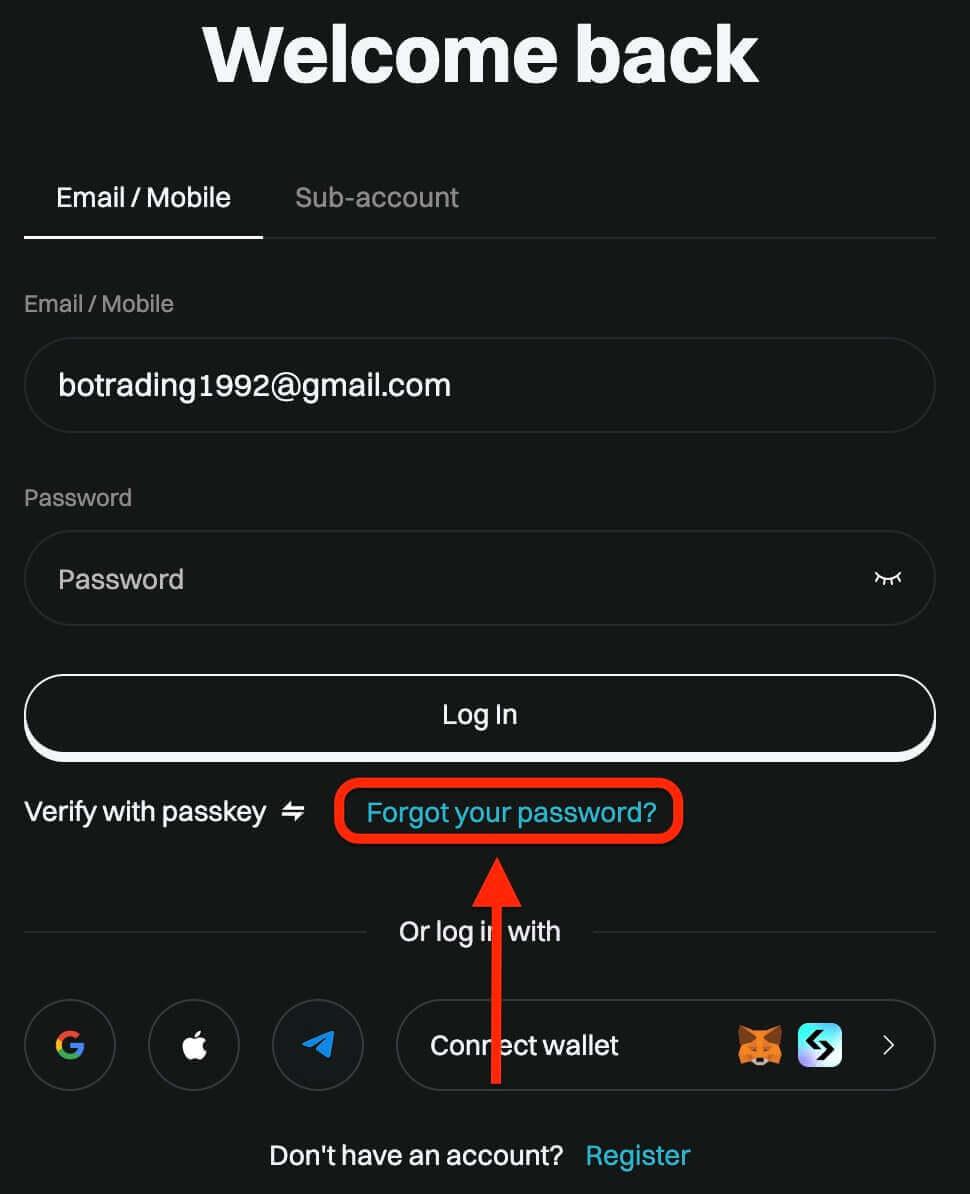
Шаг 3. Введите адрес электронной почты или номер телефона, который вы использовали для регистрации своей учетной записи, и нажмите кнопку «Далее».
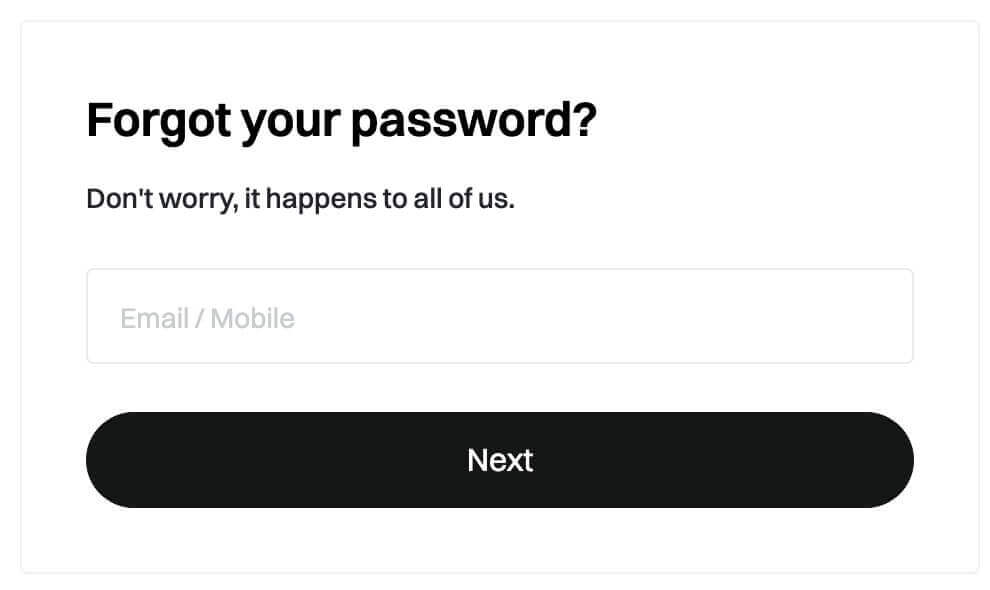
Шаг 4. В целях безопасности Bitget может попросить вас решить головоломку, чтобы убедиться, что вы не бот. Следуйте инструкциям, предоставленным для завершения этого шага.
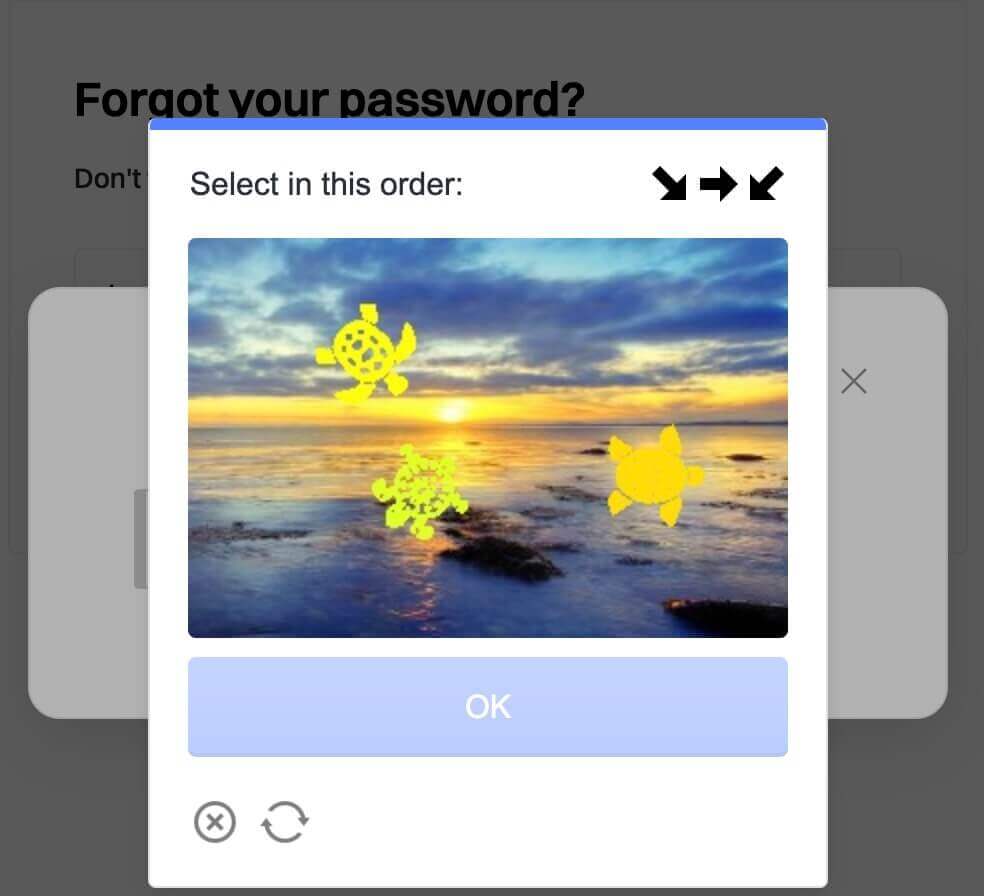
Шаг 5. Введите новый пароль еще раз, чтобы подтвердить его. Еще раз проверьте, совпадают ли обе записи.
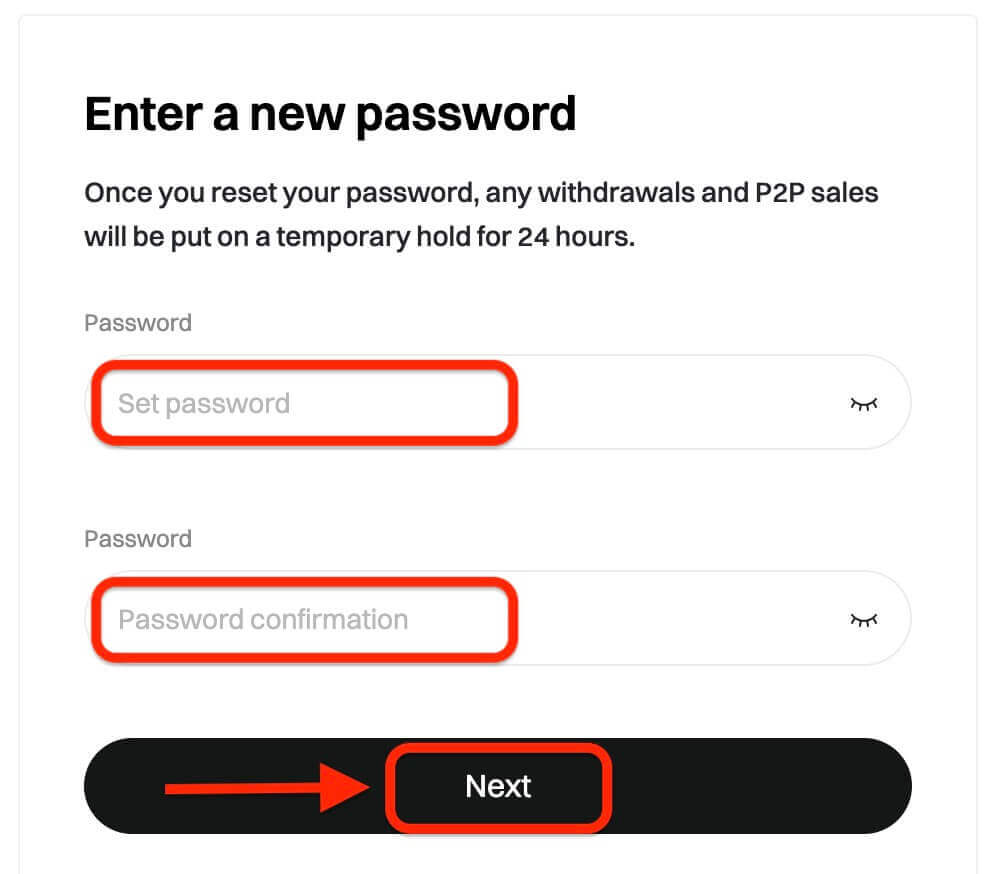
Шаг 6. Теперь вы можете войти в свою учетную запись с новым паролем и наслаждаться торговлей с Bitget.